Электронные письма предназначены в первую очередь для составления текстовых и длинных сообщений, отправляемых организации или членам компании. Кроме того, они обычно следуют формату официального письма, обращаясь к человеку или проблемам людей, включая приветствия и т. д. Между тем, некоторые письма имеют вложения, расположенные в нижней части письма. Вложения, показывающие контекст письма, о чем оно или вспомогательные детали для написанного письма. С другой стороны, вы можете вставлять фотографии и видео.
Однако почтовые приложения, такие как Outlook или Gmail, устанавливают ограничения на размер файлов видео или фотографий, которые пользователи могут загружать, поэтому некоторые пользователи испытывают трудности с прикреплением видео. Оставайтесь с нами, пока мы начинаем сжатие видео для отправки по электронной почте поэтому вы можете без проблем отправлять любые клипы онлайн.
- Часть 1: Зачем нужно сжатие видео для отправки по электронной почте
- Часть 2: Как сжать видео для отправки по электронной почте на Windows и Mac
- Часть 3: Как сжать видео для отправки по электронной почте на iPhone/Android
- Часть 4: Сжатие видео для отправки по электронной почте с помощью онлайн-инструмента
Часть 1: Зачем нужно сжатие видео для отправки по электронной почте
В целом, сжатие имеет множество преимуществ. Вы можете сжимать файлы или мультимедиа, чтобы сэкономить место на компьютере. Другой вариант — для обмена на любой платформе независимо от ограничений на размер загружаемого файла. То же самое касается и электронных писем. Существуют ограничения, особенно для вложений, включая видео, документы или фотографии.
В большинстве случаев приложения электронной почты позволяют только от 10 до 25 МБ. Вы также найдете некоторые приложения или программы, которые предлагают загрузку файла размером 125 МБ. Но этих цифр недостаточно, особенно для высококачественных видео. Следовательно, уменьшение размера файла значительно поможет отправителю загрузить свое видео по электронной почте. Вы можете загрузить видео вместе с написанным вами письмом с помощью некоторых инструментов, которые помогут вам уменьшить размер файлов. Без лишних слов, давайте выясним, как уменьшить размер видео для отправки по электронной почте с помощью следующих методов.
Часть 2: Как сжать видео для отправки по электронной почте на Windows и Mac
Один из методов, который вы можете использовать, чтобы уменьшить размер вашего видео, — это использование инструмента сжатия видео. Такие программы разработаны, чтобы помочь пользователям уменьшить размер видеофайла, сохраняя важные данные. Таким образом, вы все равно будете наслаждаться качеством вашего существования даже после сжатия. В этом случае вы можете использовать Конвертер видео AVAide. Используя этот инструмент, вы можете уменьшить размер файла вашего видео до 25 МБ или меньше без потери качества. Кроме того, пользователи могут настроить свойства вашего видео, чтобы еще больше уменьшить размер файла. Кроме того, вы можете предварительно просмотреть файл перед началом процесса сжатия. Все это и многое другое в интуитивно понятном и простом интерфейсе. Сжимайте видео для отправки по электронной почте с помощью AVAide Video Converter, выполнив следующие шаги:
Шаг 1Загрузите инструмент и установите
Прежде всего, получите программу, нажав на любую из ссылок Скачать бесплатно кнопки, представленные ниже. Затем следуйте экранному руководству по установке, чтобы быстро и правильно установить программу на свой компьютер. После этого вы можете немедленно запустить инструмент.

Пытаться Для Windows 7 или новее
 Безопасная загрузка
Безопасная загрузка
Пытаться Для Mac OS X 10.13 или более поздней версии
 Безопасная загрузка
Безопасная загрузкаШаг 2Доступ к опции Video Compressor
Далее перейдите в Ящик для инструментов вкладку в верхней части интерфейса. Отсюда выберите Видео Компрессор выбор, пока не появится интерфейс загрузки.
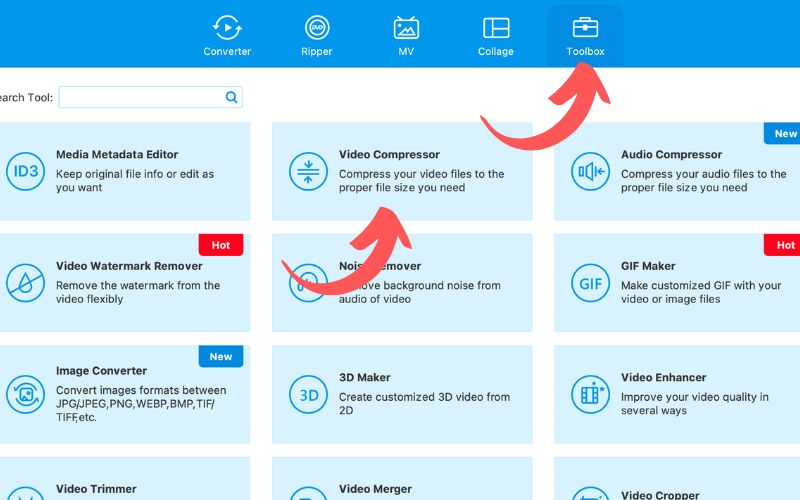
Шаг 3Добавить видео для сжатия
На этот раз нажмите кнопку Плюс Нажмите кнопку подписи в интерфейсе загрузки и найдите свои видео. После того, как вы найдете видео на своем компьютере, выберите их и загрузите в программу.
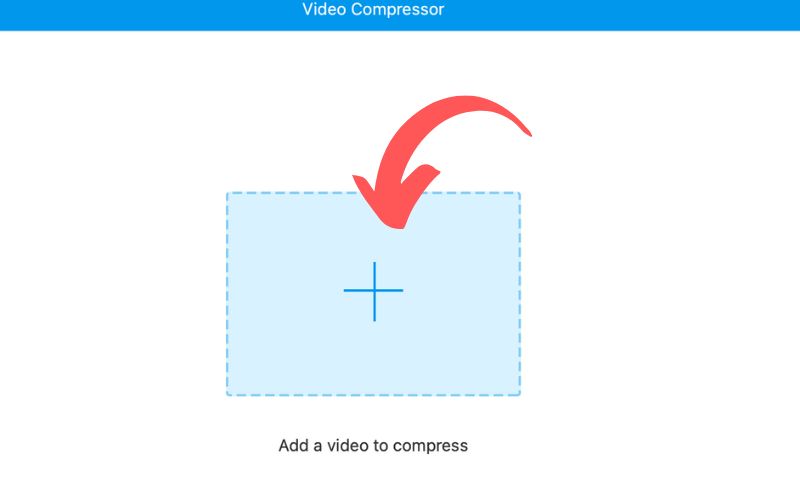
Шаг 4Сжать видео
После загрузки видео вы должны увидеть свойства вашего видео, включая размер, формат, разрешение, битрейт и продолжительность. Теперь используйте ползунок, чтобы уменьшить размер файла. Затем нажмите кнопку Предварительный просмотр кнопку, чтобы увидеть начальный вывод. После этого нажмите кнопку Компресс кнопку для получения конечного видеовыходного файла.
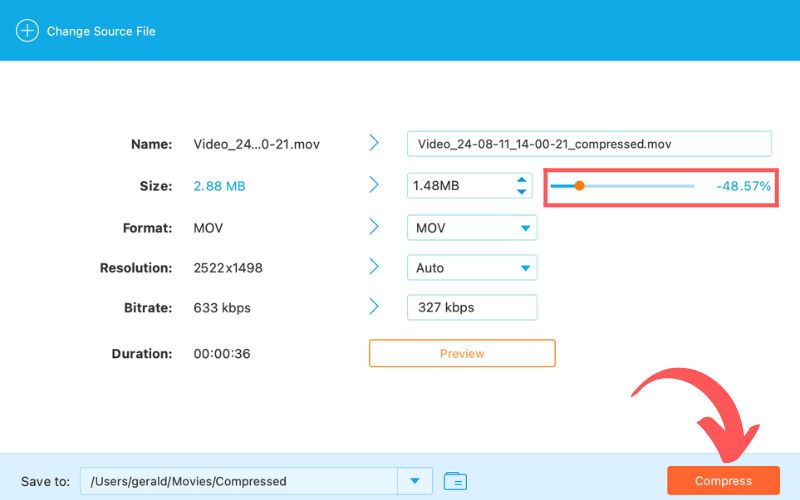
Часть 3: Как сжать видео для отправки по электронной почте на iPhone/Android
Даже при наличии смартфона вы все равно сможете сжимать видео для отправки по электронной почте; таким образом, когда ваш компьютер недоступен, вы можете использовать мобильные программы.
1. Видеокомпрессор и редактор (iPhone)
Video Compressor and Editor — это инструмент, предназначенный для пакетного сжатия, слияния, разделения, поворота и резки видео. Программа поддерживает MP4 с кодеком H.264 и HEVC. Также есть несколько вариантов битрейта для каждого разрешения и частоты кадров. Программа предоставляет функцию предварительного просмотра, которая проверяет качество сжатого видеоизображения. Чтобы использовать эту программу, выполните следующие действия:
Шаг 1Перейдите в App Store и найдите название программы. Затем щелкните ее значок и нажмите кнопку Get. После этого откройте инструмент на устройстве.
Шаг 2Далее разрешите полный доступ к вашей библиотеке фотографий, и она покажет все видео, хранящиеся на вашем устройстве iOS. Отсюда выберите видео, которые вы хотите сжать.
Шаг 3Наконец, коснитесь Компресс кнопку в правом нижнем углу интерфейса.
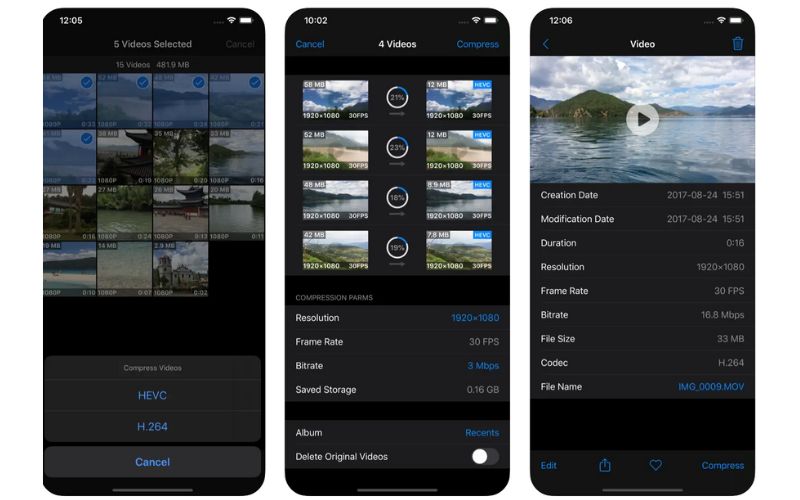
2. ВидеоКомпакт
Если вы ищете бесплатный видеоконвертер, то вам не нужно искать дальше VidCompact. Этот инструмент поддерживает видеоформаты, включая MKV, FLV, MP4 и т. д. Помимо этого, пользователи могут воспроизводить видеоклипы, удалять видео и переименовывать видео. Следуйте инструкциям ниже, чтобы узнать, как сжать видео для отправки по электронной почте:
Шаг 1Получите и установите приложение из Google Play Store и запустите его после установки. На главном экране нажмите на Сжать видео и просмотрите галерею, чтобы выбрать видео для сжатия.
Шаг 2Внесите изменения в качество и размер видео, включая битрейт, разрешение и выходной формат. После этого просмотрите результат.
Шаг 3После того, как все настроено, нажмите кнопку Компресс кнопку и позвольте приложению обработать видео.
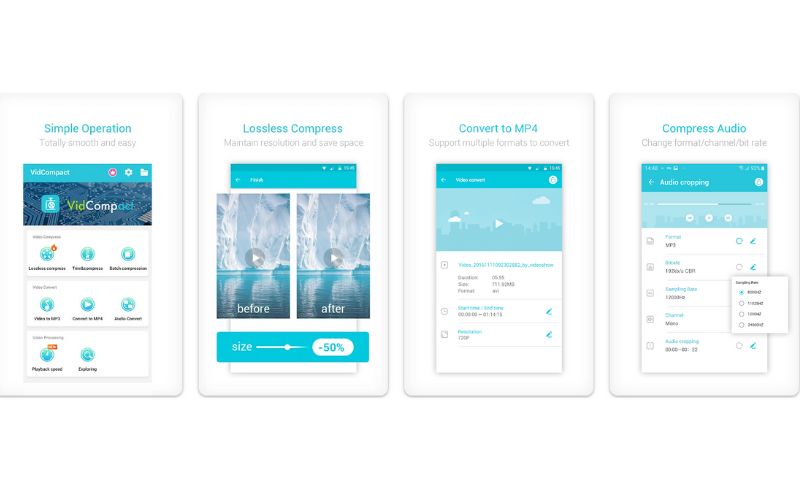
Часть 4: Сжатие видео для отправки по электронной почте с помощью онлайн-инструмента
Вы также можете использовать онлайн-инструмент, такой как Clideo, чтобы изменить размер видео для электронной почты. Программа проста и не требует специальных знаний для ее использования. Немедленно сожмите видео с помощью руководства, представленного ниже:
Шаг 1Сначала откройте браузер и перейдите на страницу Clideo. Далее выберите Сжать видео вариант.
Шаг 2На этот раз нажмите Выбрать файл кнопку и выберите нужные видео для сжатия. Затем подождите, пока видео загрузится.
Шаг 3После этого выберите качество, которое соответствует вашим предпочтениям, и нажмите кнопку Компресс кнопку, как только вы определитесь с качеством.
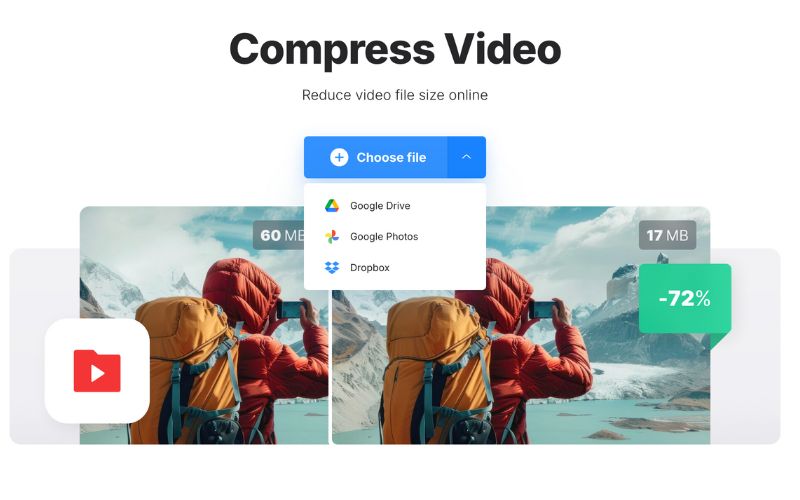
Вот вам и всё! Вот такие вот способы как сжать видео для отправки по электронной почте. Просто помните, что сжатие видео до меньшего размера сильно повлияет на качество. Кроме того, не рекомендуется сжимать видео очень большого размера. Вышеуказанные инструменты эффективны, но как пользователи вы также должны видеть компромиссы и управлять своими ожиданиями. Тем не менее, лучше всего попробовать каждую программу, чтобы увидеть, какой инструмент лучше всего соответствует вашим потребностям.
Ваш полный набор инструментов для видео, который поддерживает более 350 форматов для преобразования в качестве без потерь.




